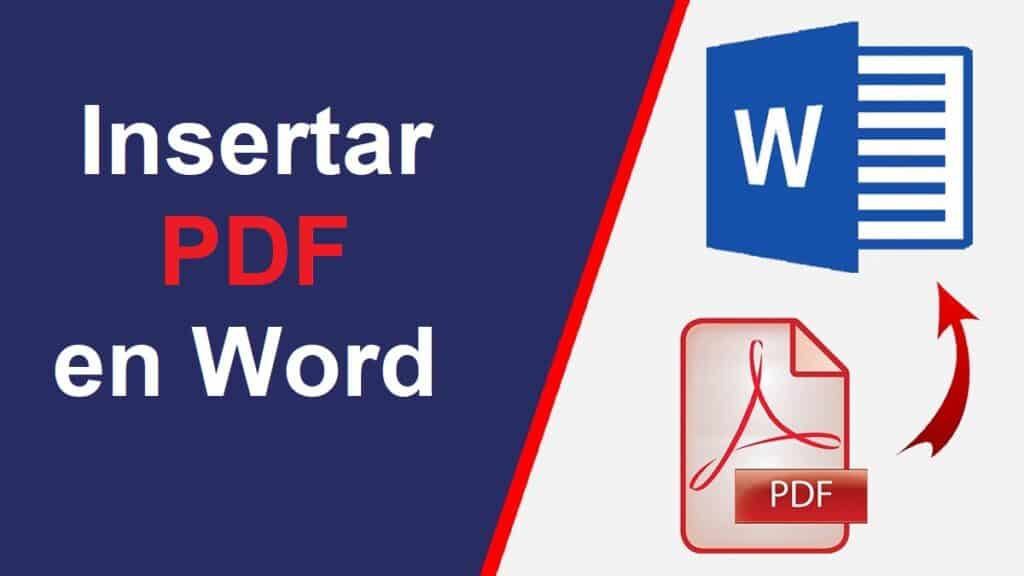
Svi smo navikli baratati Word i PDF dokumentima u razne svrhe. U ovom smo blogu analizirali mnoge stvari koje se mogu učiniti s oba formata: kako urediti pdf, kako otvoriti pdf u worduitd. U ovom postu ćemo vidjeti kako ubaciti pdf u word
Kako bismo pojasnili pojmove, moramo razlikovati umetanje PDF-a unutar Word dokumenta od drugih sličnih operacija, ali ne istih, poput umetanja ikone ili veze. Umetanje PDF-a je, kao što sama riječ kaže, umetnuti dio ili cijeli sadržaj PDF-a unutar Word dokumenta, kao što bismo učinili, na primjer, sa slikom.
Ako se radi o referiranju na PDF unutar Worda, poveznica je najispravniji način za to. To nam daje pristup cjelovitom dokumentu koji treba detaljno pregledati. S druge strane, ako želimo prikazati samo određeni dio ili fragment ovog PDF-a, korištenje resursa za ugradnju je najprikladnije. Da upotrijebimo uobičajenu usporedbu, to bi bilo nešto poput snimanja "fotografije" dijela PDF-a koji želimo prikazati.
Ovdje objašnjavamo kako se to radi, jer postoje različite metode:
Četiri načina za umetanje PDF-a u Word
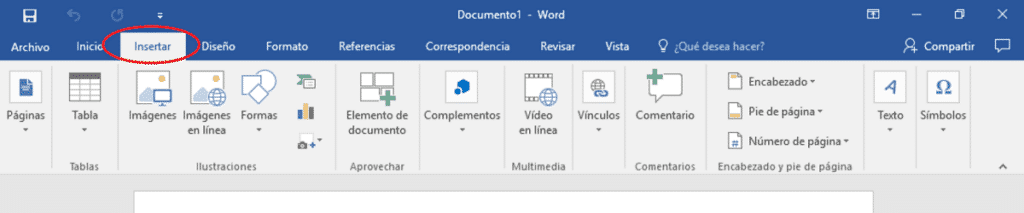
Pregledavamo četiri osnovne metode za izvođenje ove operacije: umetnite cijelu datoteku iz Worda, koristeći izvor kopiranja i lijepljenja, umetnite kao sliku ili umetnite kao objekt:
Umetni iz Worda
Sadržaj PDF-a može se umetnuti u Word iz iste ploče s opcijama ovog programa. Naravno, ovo nam omogućuje samo umetanje cijelog dokumenta. Evo kako postupiti:
- U Word dokumentu idemo na izbornik opcija i kliknemo na "Umetnuti".
- Unutar izbornika koji se otvori odabiremo "Tekst".
- Onda biramo "Objekt".
- Među novim opcijama koje se pojavljuju odabiremo "Umetni tekst iz datoteke".
- Na kraju, pretražit ćemo naše datoteke za PDF koji želimo umetnuti tako da izgleda umetnut u cijelosti unutar našeg Word dokumenta.
Kopirajte i zalijepite
Klasična metoda, možda ne previše sofisticirana, ali će nam također pomoći da ubacimo PDF u Word. Ovo copy-paste možemo učiniti mišem ili kombinacijom tipki Ctrl + C (kopiraj) i Ctrl + V (zalijepi).
Nešto što moramo uzeti u obzir je da ovo može biti korisno za tekst PDF-a, ali nam neće pomoći u umetanju slika, grafika, tablica i drugih sadržaja PDF dokumenta.
umetnite kao sliku
Ova metoda može biti dobra nadopuna prethodnoj metodi "Kopiraj i zalijepi". Pomoći će nam da umetnemo sadržaj PDF-a koji se razlikuje od čistog i jednostavnog teksta. S druge strane, neće dati dobre rezultate ako je ono što želimo uključiti tekst.
Metoda se sastoji od snimanja zaslona PDF dokumenta (njegovog dijela) pomoću tipke Ispiši ekran, stvarajući tako datoteku koju kasnije možemo umetnuti kao sliku u Wordov dokument pomoću ovih koraka:
- U gornjem izborniku Worda biramo "Slike".
- Među opcijama koje se otvore odabiremo onu od "Umetni slike s ovog uređaja."
- Zatim učitavamo sliku generiranu snimkom zaslona koju možemo postaviti na željeno mjesto unutar dokumenta.
umetnuti kao objekt
Četvrta metoda za umetanje PDF-a u Word je mogućnost da ga umetnete kao ugrađeni objekt. Način na koji to radimo je sličan prethodnom: iz opcije “Insert” izaberemo “Object” i zatim označimo dokument.
Umetnite poveznicu na PDF unutar dokumenta
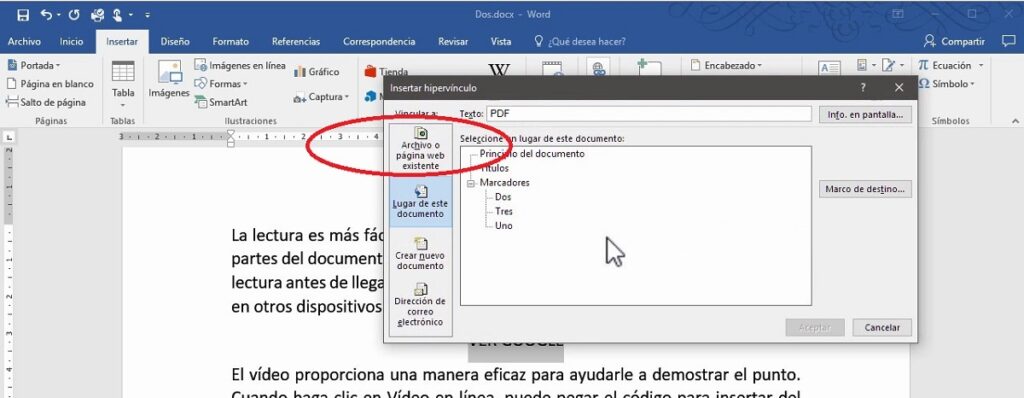
Ovo je još jedan način uključivanja PDF dokumenta u središte Word dokumenta, ali samo za referencu. Može se koristiti kada pišemo dokument čiji se sadržaj djelomično temelji na drugom vanjskom dokumentu (PDF), na koji se želimo pozvati ili citirati.
Najispravnije u ovom slučaju je umetnite PDF kao hipervezu, pomoću sidro tekst što god se čini prikladnijim. Ovo su koraci koje treba slijediti:
- Prvo moramo odabrati riječ ili riječi na koje želimo postaviti poveznicu.
- Zatim idemo na izbornik opcija Worda, koji se nalazi na vrhu dokumenta, i odabiremo "Veze", a zatim "Umetni hipervezu".
- U sljedećem prozoru koji se otvori, između četiri prikazane opcije, morate odabrati onu od "Veza na dokument" i učitajte PDF.
Na ovaj način, kada čitamo Word, moramo samo kliknuti na poveznicu da bismo PDF otvorili u novom prozoru.
Pretvorite PDF u Word i zalijepite njegov sadržaj
Posljednji način umetanja PDF-a u Wordov dokument je izmjena formata izvornog PDF-a kako biste ga mogli prirodno umetnuti u Wordov tekst. To se zapravo događa stvaranjem a Pretvorba PDF u Word dokument.
Ova se operacija može provesti putem brojnih online alata, od kojih smo neke prikupili i objasnili u ovaj post.
Nakon što je datoteka pretvorena, moći ćemo je poslati e-poštom ili preuzeti na svoje računalo. Tada možemo jednostavno koristiti staru metodu "copy and paste" tako da se tekst integrira u Word dokument na koji smo htjeli umetnuti PDF, bez straha od nekompatibilnosti.